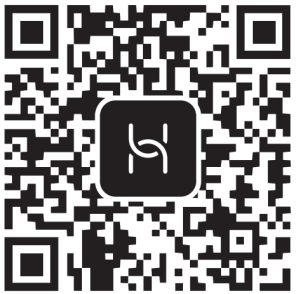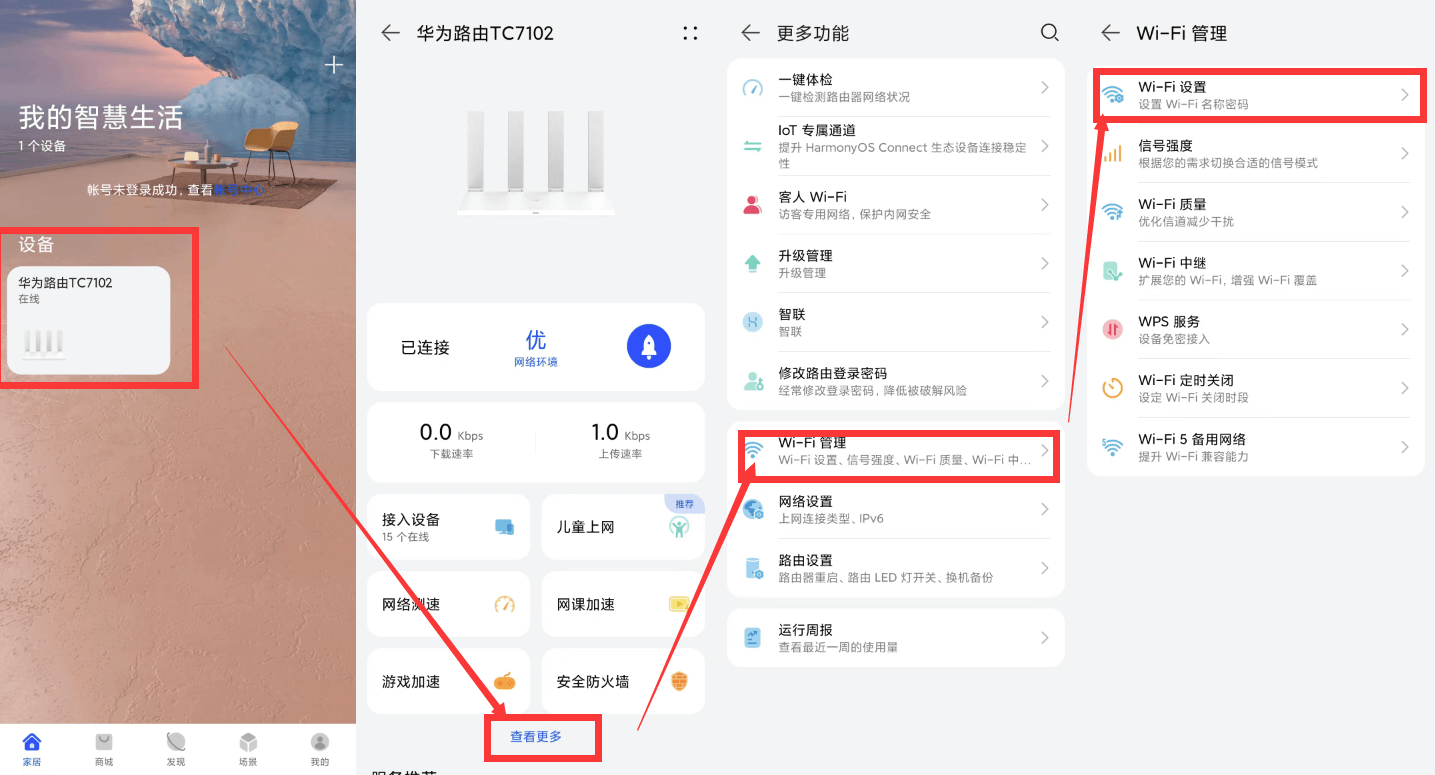手机或电脑怎么隐藏wifi,隐藏步骤分享,斩断外人的蹭网路!
XX万能钥匙的存在,总是让小江“心有余悸”,直接将我的WiFi公之于众可还行,不谈蹭网降速的问题,要是遇到个技术大佬个人信息安全都有可能不保。既然我们想要不被蹭网,保障个人隐私,那要怎么隐藏wifi呢?今天小江就来分享几个品牌路由器的隐藏方法,赶紧GET起来吧。
隐藏WIFI的大致路径
出于用户友好性等目的,路由器厂家的隐藏wifi设置路径均是殊途同归的。大概的操作流程是相仿的。
在浏览器的地址栏中,输入路由器上贴着的地址,进入后台。
在路由器中,找到“无线设置”选项,点击它进入。
在新界面里,找到上方的“高级设置”选项,点击它。
在新界面里,找到需要隐藏的wifi,勾选隐藏信号右侧的选框即可。
接下来小江就来跟大家聊聊,各个品牌怎么隐藏wifi。
品牌路由器怎么隐藏WiFi
隐藏wifi怎么设置?用手机和电脑均可以几步解决怎么隐藏wifi这个问题。下面将以华为路由器为例分享具体的设置教程。
PC端隐藏WiFi怎么设置?
在浏览器中输入华为路由器管理后台地址:192.168.101.1,如忘记密码可尝试路由器背面的初始密码,或重置密码。
在更多功能选项卡中选择WIFI高级-选择要隐藏的WIFI-选择WiFi隐身开启-保存即可完成操作。
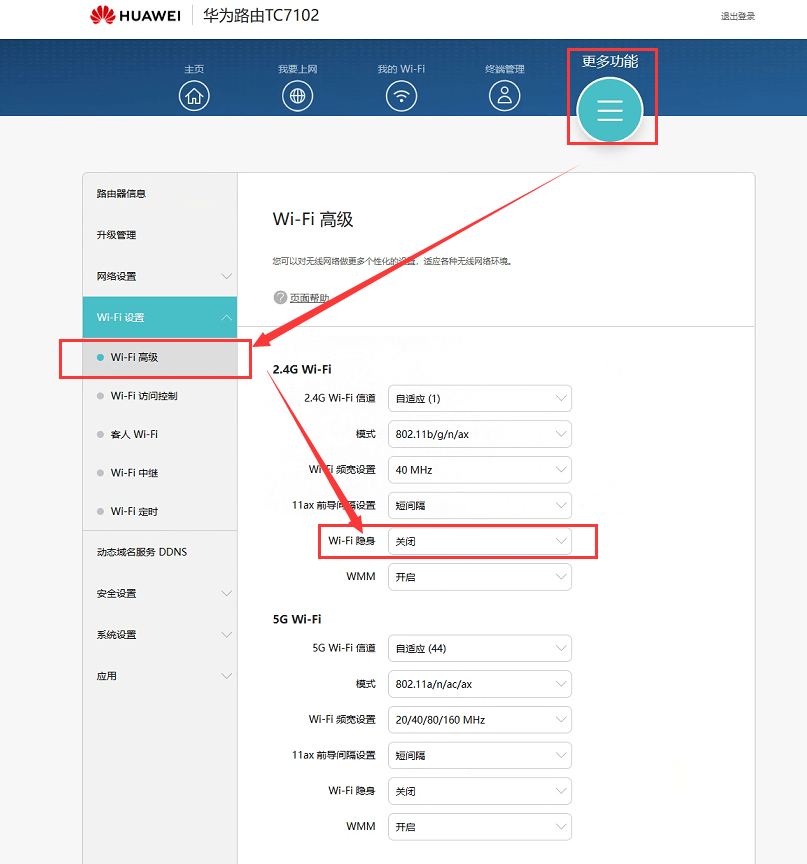
用手机怎么隐藏自己家的wifi?
-
下载华为智慧生活App,建议在连接WiFi的情况下完成登录注册,不登录也可直接管理。

-
进入首页路由器后台,点击查看更多-WIFI管理-WIFI设置

在要设置隐藏的WIFI中勾选‘隐藏网络不被发现’
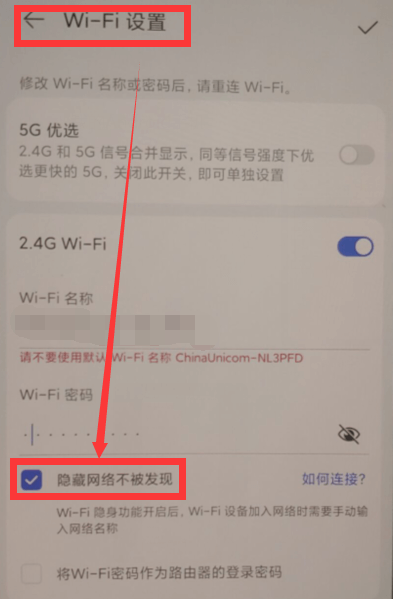
注意事项:用手机怎么隐藏自己家的wifi可能会因浏览器设备,APP版本,插件版本不同,操作步骤可能会有些许差异,大致的操作路径类似。
其他品牌路由器登录后台地址及方式
小米路由器
PC::浏览器地址栏输入:miwifi.com或者使用192.168.31.1
移动端:应用商店下载‘小米WIFI’
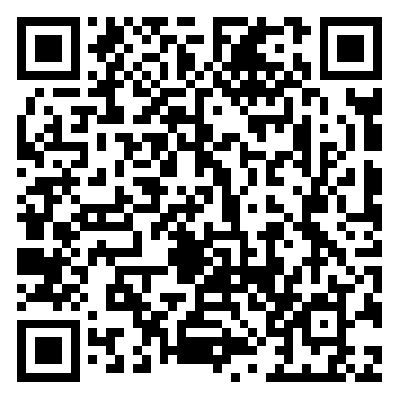
TP-LINK路由器
PC:浏览器地址栏输入:192.168.1.1
移动端:应用商店下载TP-LINK

隐藏wifi怎么连接?
手机端
在wifi中选择“添加网络”,输入您的设置的隐藏wifi的名称,然后选择对应的加密方式,输入密码即可。
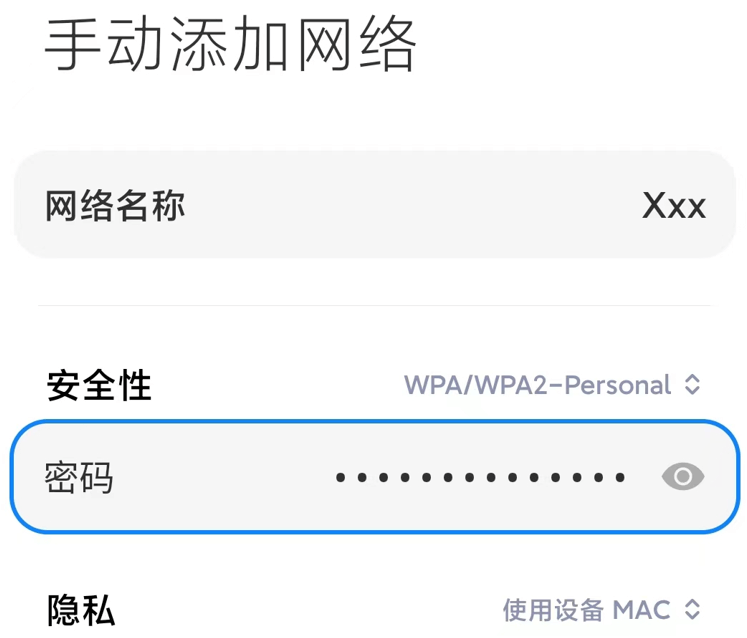
电脑端
点击网络-网络和INTERNET设置-网络和共享中心-设置新的连接或网络-手动连接无线网-输入名称密码即可
注意事项:如设置前已经连接过该网络,在wifi选项卡中会显示隐藏的网络,点击输入名称密码验证即可。
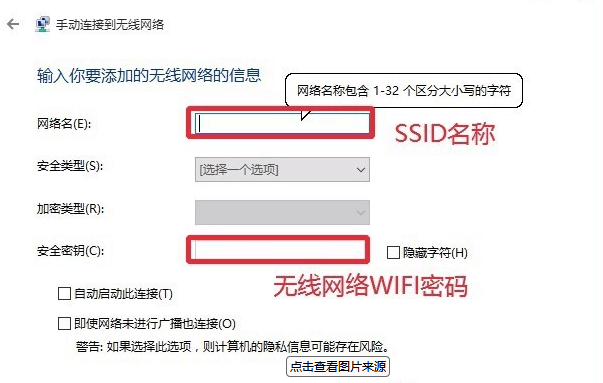
结论
以上就是小编关于怎么隐藏wifi,隐藏wifi怎么连接的全部分享了。不论是华为,小米,还是TP-LINK路由器操作路径都是大致相似的,仅可能在功能描述方面有或多或少的差异,如隐藏wifi网络更改可能会描述为:开启/关闭无线广播(SSID)大家可以参考上面的华为路由器操作步骤。关注电手IT网站,分享更多电脑,手机知识。